Puranユーティリティ:Windows10用のフリーウェア最適化スイート
Windowsオペレーティングシステムで利用できる無料のWindowsオプティマイザー、レジストリクリーナー、ジャンククリーナー(free Windows Optimizers, Registry Cleaners & Junk Cleaners )が不足することはありません。これらの最適化スイートの多くは、 (Optimization Suites )Windows PCを最高の状態で実行することを誰もが望んでいるため、Windowsユーザーに非常に人気があります。私は、 MFT、ページファイル(Page File)、レジストリ(Registry)、およびシステムファイル(System Files)をデフラグできるPuran Defragを知っていました。これは、 Windows用(Windows)の優れたデフラグツールです。これを知って、私は彼らのフリーウェア、PuranUtilitiesをチェックすることにしました。
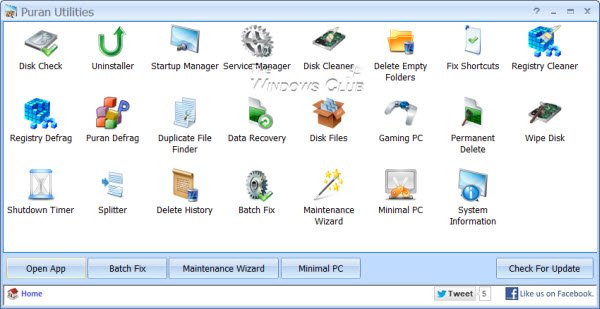
WindowsPC用のPuranユーティリティ
Puran Utilitiesは、 (Puran Utilities)Puran Defragを含む25を超えるソフトウェアツールのセットであり、 WindowsPC(Windows)から最高のパフォーマンスを引き出すのに役立ちます。また、自動およびワンクリックソリューション(1-click solution)を提供するため、各ツールを個別に実行する時間を無駄にする必要はありません。設定を構成したら、ワンクリックソリューションを実行するだけですべてのタスクを実行できます。
Puran Utilitiesには、ジャンク(Junk)ファイルリムーバー、レジスタ(Register)デフラグ、レジストリクリーナー、アン(Uninstaller)インストーラー、ディスクチェッカー(Disk Checker)、スタートアップマネージャー(Startup Manager)、空のフォルダー(Empty Folders)ID、壊れたショートカットクリーナー、重複ファイルファインダー、安全な削除ツール、データ回復ツールなどの多くのツールが含まれています。
含まれているものすべてを詳細に確認しましょう。
- ファイルスプリッター(File Splitter):指定したサイズのファイルに任意のファイルをこぼすことができます。
- 最小限のPC(Minimal PC):クリックするだけで、コンピューター上の指定されたすべてのサービス/プロセスを閉じて元に戻すことができます。
- アンインストーラー(Uninstaller):不要なソフトウェアや、他の方法ではアンインストールできないソフトウェアをアンインストールするのに役立ちます。
- ディスククリーナー(Disk Cleaner):コンピューターからジャンクファイルを見つけて削除するのに役立ちます。それも高度にカスタマイズ可能です。
- 履歴の削除(Delete History):Webブラウザを含むさまざまなアプリケーションの履歴やその他のデータを削除するのに役立ちます。
- 空のフォルダの削除(Delete Empty Folders):システムから空のフォルダを削除するのに役立ちます。非常に高速です。
- 壊れたショートカットの修正(Fix Broken Shortcuts):壊れたショートカットを自動的に修正または削除するのに役立ちます。
- レジストリクリーナー(Registry Cleaner):パフォーマンスを向上させるためにWindowsレジストリをクリーンアップするのに役立ちます。
- レジストリの最適化:パフォーマンスを向上させるために、 (Registry Defrag)Windowsレジストリの最適化と圧縮を支援します。
- Service Manager : Windowsサービスを有効/無効にするのに役立ちます。それはさまざまな形であなたの決定を助けます。
- ディスクデフラグ(Disk Defrag):ハードディスクドライブを自動的にデフラグして最適化するのに役立ちます。
- ディスクチェッカー(Disk Checker):chkdskを使用して、エラーを修正し、ハードディスク上の不良セクタを回復するのに役立ちます。
- 重複ファイルファインダー(Duplicate File Finder):コンピューター上の重複ファイルを見つけるのに役立ちます。高度にカスタマイズ可能で、非常に高速です。
- 永久(Permanent Deleter)削除機能:ファイルを完全に削除して、ソフトウェアで復元できないようにするのに役立ちます。
- ディスクのワイプ(Wipe Disk):ディスク全体または空き領域だけをワイプして、ディスク上のファイルを復元できないようにするのに役立ちます。
- データ回復:傷のある(Data Recovery)DVD(DVDs)、VCD(VCDs)、BLUレイ(BLU Rays)などの損傷したメディアからデータを回復するのに役立ちます。
- ディスクファイル(Disk Files):コンピューター上のファイル配布の詳細を調べるのに役立ちます。それは高度にカスタマイズ可能です。
- スタートアップマネージャー: (Startup Manager)Windowsのスタートアップアイテムを有効/無効にするのに役立ちます。それはさまざまな形であなたの決定を助けます。
- シャットダウンタイマー(Shutdown Timer):さまざまなシャットダウンタスクをスケジュールするのに役立ちます。多くのスケジューリングオプションが利用可能です。
- ゲーミングPCモジュール:PC上に(Gaming PC Module)ゲーミング環境(Gaming Environment)を作成して、ゲーム/アプリをコンピューターに最適なものにするのに役立ちます。
- メンテナンスウィザード(Maintenance Wizard):選択したユーティリティを事前定義された順序で実行して、コンピューターから最高のパフォーマンスを引き出すのに役立ちます。メンテナンスウィザード(Maintenance Wizard)は、いくつかのユーティリティを順番に実行することにより、PCをメンテナンスするのに役立ちます。画面の下部に表示されるヒントに従って、これらのユーティリティを手動で操作する必要があります。ユーティリティのいずれかがコンピュータの再起動を要求した場合は、単にコンピュータを再起動し、再起動したら、メンテナンスウィザード(Maintenance Wizard)を開いて、終了した手順に進みます。
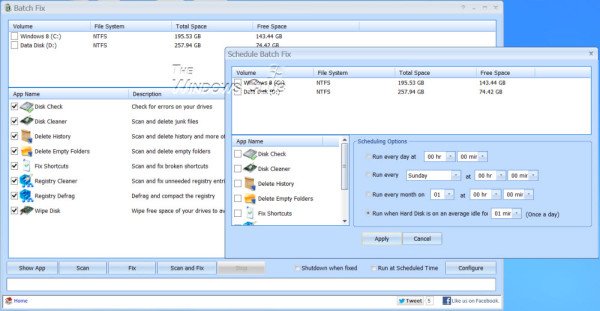
その「バッチ修正」(Batch Fix”)モジュールは、選択したユーティリティを実行することにより、システムを自動的にクリーンでエラーのない状態に保つのに役立ちます。バッチ修正(Batch Fix)を使用すると、これらの「クリーニング」ツールのいくつかを次々に実行できます。[構成(Configure)]ボタンを使用して、実行するタスクを構成することもできます。
これらのタスクを実行するために複数のソフトウェアをダウンロードするのではなく、それらすべてを実行するための統合されたオールインワンの無料ソフトウェアを探している場合は、このツールをダウンロード(downloading this tool)することを検討することをお勧めします。Windows 10/8/7をサポートし、64ビットWindowsのネイティブサポートも提供します。
Related posts
Ashampoo WinOptimizerはWindows 10を最適化するためのフリーソフトウェアです
PrivaZerがWindows 10のための無料のパワーパックPrivacy Tool & Cleanerです
WatchデジタルテレビとProgDVBでRadioを聴く
Best Windows 10のためのBarcode Scanner software
Convert EPUB MOBI - Windows 10のための無料のコンバーターツール
Start EverywhereはWindows 10のStart Menu alternativeです
Best Windows 10 PCの画面上に描画するためのフリーソフトウェア
ClickChartはWindows 10のための無料のDiagram & Flowchart softwareです
Windows 10の別のドライブにインストールされたプログラムを移動する方法
Windows 10のPDF fileサイズを縮小するためのPDF Compressor
VirtualDesktopManager:Windows 10 Virtual Desktopsを管理するためのツール
Balabolka:Windows 10のSpeech converterへの携帯用フリーテキストへのテキスト
Text-to-SpeechをWindows 10に変換する方法
Tomboy、Windows 10のためのシンプルでありながら豊富なNotepad alternative
Best Windows 10のためのDrone Mapping softwareを無料で
WinXCorners MACスタイルのHot CornersをWindows 10に追加します
Best Windows 10のためのMolecular Modeling software
Block Windows 10で実行されているプログラムがAskAdminを使用しています
SoftPerfect Cache Relocator for Windows 10
Windows 10のCopy Error Codes & Messages From Dialog Boxes
